El correo electrónico Gmail esta diseñado para que gestionar tus correos fácilmente. Incluye una gran cantidad de funciones que agilizan la comunicación entre usuarios. Además, se integra con otros servicios de Google para incrementar su funcionalidad.
Es por ello que millones de personas alrededor del mundo tienen una cuenta Gmail. Además, no solo pueden iniciar sesión desde el PC. También lo pueden hacer desde su teléfono móvil. Esto gracias a la app de Gmail para Android e iPhone.
¿Cómo crear un correo electrónico Gmail?
Pero antes de iniciar sesión en Gmail, primero debes tener una cuenta activa. Afortunadamente el procedimiento para ello es rápido y sencillo. Puedes hacerlo desde el PC o desde el móvil.
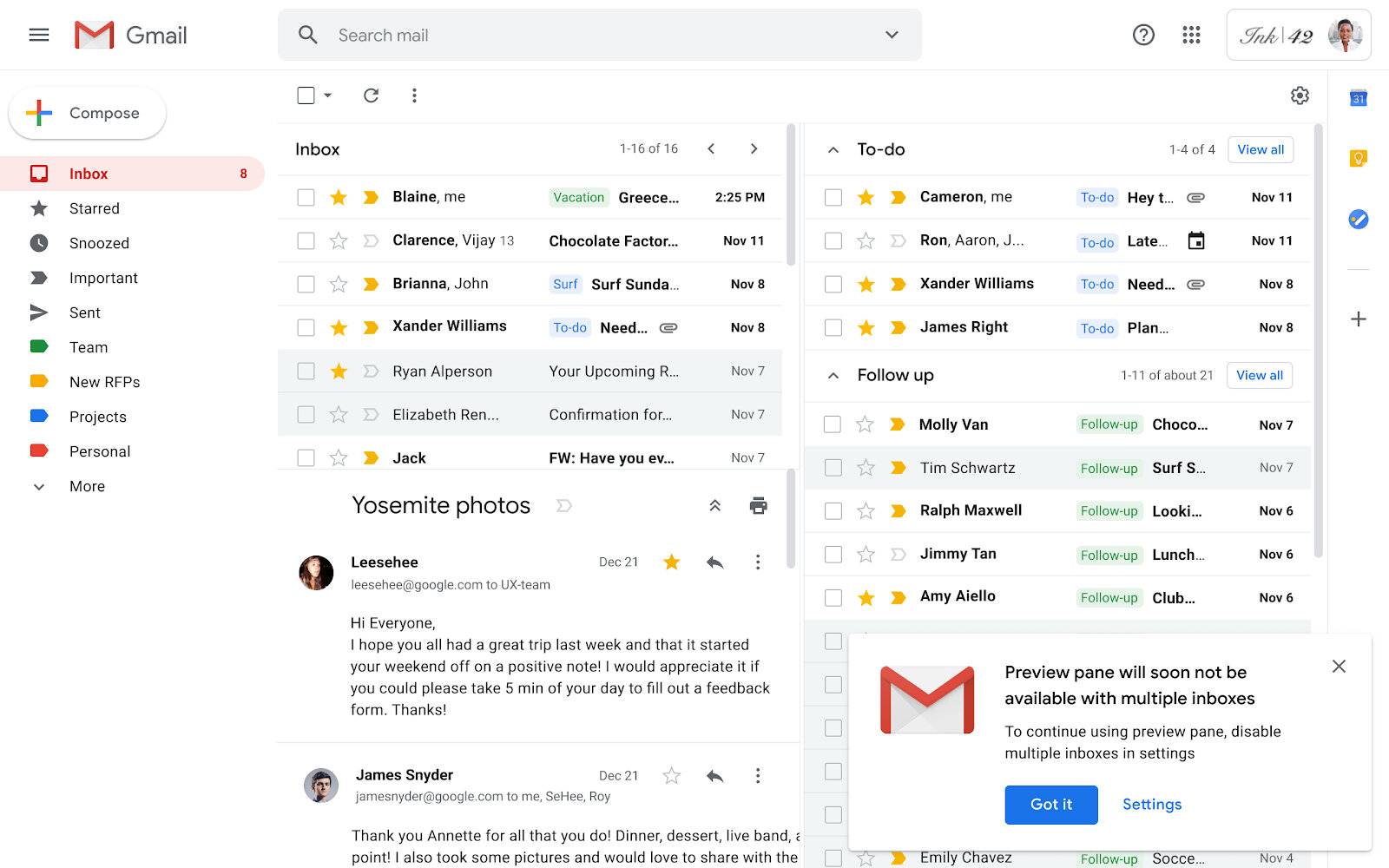
Solo tienes que seguir los pasos que te damos a continuación.
Crear cuenta Gmail desde el PC
- Para crear una cuenta de correo Gmail, primero ingresa al sitio: http://accounts.google.com/signup, que es la página de registro de Gmail.
- En la siguiente página tendrás que rellenar un formulario de registro. Aquí debes escribir tu nombre y tus apellidos.
- También deberás crear un nombre de usuario que será el que se usará en tu dirección de correo electrónico Gmail.
- Para crear tu nombre de usuario únicamente debes usar números, puntos y letras.
- A continuación ingresa una contraseña para dicho correo. Asegúrate de utilizar como mínimo 8 caracteres. Debes incluir números, símbolos y letras.
- Al terminar haz clic en el botón Siguiente.
- Se te pedirá que proporciones datos personales y de contacto. Esto es para proteger tu cuenta Gmail.
- Por lo tanto, proporciona un número de teléfono móvil. Además, ingresa una dirección de correo electrónico para recuperar tu cuenta en caso de que no puedas acceder a ella.
- A continuación ingresa tu fecha de nacimiento y tu género.
- Después haz clic en Siguiente.
- Google enviará a tu móvil un código de verificación para verificar el número que proporcionaste.
- Haz clic en Enviar y espera unos segundos a que el mensaje llegue a tu móvil.
- Cuando esto suceda, introduce dicho código y después haz clic en el botón Verificar.
- El proceso finaliza cuando aceptas los términos de Google al hacer clic en Estoy de acuerdo.
Crear correo electrónico Gmail desde el móvil
- Descarga e instala la aplicación Gmail para Android o para iPhone, según sea el caso. Si usas Android debes descargar Play Store Gratis.
- Abre la aplicación y en la pantalla de bienvenida pulsa en Omitir.
- Después pulsa en la opción Agregar una dirección de correo electrónico.
- En la siguiente pantalla selecciona Google.
- Luego pulsa en la opción Crear una cuenta nueva.
- Se mostrará un formulario de registro tal como en la versión para PC.
- Completa toda la información que se te pide, incluyendo la dirección de correo electrónico.
- Cuando termines accederás de inmediato a tu cuenta Gmail desde el móvil.
¿Cómo iniciar sesión en una cuenta Gmail?
Ahora que ya tienes tu cuenta Gmail, ya puedes iniciar sesión en tu correo. Los pasos que debes seguir te los decimos a continuación:
- En tu PC abre el navegador web e ingresa directamente al buscador Google.
- Luego haz clic en Gmail y luego haz clic en Iniciar sesión.
- Ingresa la dirección de correo electrónico que acabas de crear.
- Luego introduce la contraseña y haz clic en Siguiente.
- Eso es todo, iniciarás sesión en tu cuenta Gmail con acceso inmediato a la bandeja de entrada.
¿Cuáles son las mejores características del correo Gmail?
Para los nuevos usuarios les agradará saber que Gmail cuenta con muchas características y funciones. La mayoría te permite gestionar fácilmente tus mensajes de correo. Otras hacen más atractiva la interfaz de usuario.
Algunas de las características del correo Gmail más destacas son las siguientes:
- Programar correos electrónicos. Puedes programar un mensaje en Gmail pulsando en el icono al lado del botón Enviar. El mensaje se enviará en la hora y el día que haz indicado.
- Menú de opciones optimizado. Al hacer clic derecho sobre una conversación se despliega un menú de opciones. Desde aquí puedes eliminar, marcar como leído, enviar a otra carpeta, archivar, así como etiquetar los mensajes.
- Arrastrar correos entre pestañas. Gmail lo puedes configurar con pestañas o categorías. Al hacerlo, puedes arrastrar mensajes entre pestañas para reorganizar los correos.
- Sugerencias de escritura. Te permite recibir sugerencias de palabras mientras redactas un correo electrónico. Para activar la función solo ingresa en Ajustes, General y después marca “Sugerencias de escritura”.
- Usar Gmail sin Internet. Te permite acceder a una versión en caché de tu bandeja de entrada aunque no estés conectado. Simplemente accede a Configuración y después haz clic en la pestaña “Sin conexión”.
- Panel de vista previa. Por defecto, Gmail te muestra una larga lista de tus correos. Pero puedes acceder a un panel de vista previa para ver el contenido de los mensajes. Esta opción también esta disponible desde la Configuración.